Implementar un par de VPX de alta disponibilidad en Google Cloud Platform
Puede configurar dos instancias de NetScaler VPX en Google Cloud Platform como un par activo-pasivo de alta disponibilidad (HA). Al configurar una instancia como nodo principal y la otra como nodo secundario, el nodo principal acepta las conexiones y administra los servidores. El nodo secundario supervisa el principal. Si, por cualquier motivo, el nodo principal no puede aceptar conexiones, el nodo secundario se hace cargo. Además, la IP del cliente del nodo principal debe estar enlazada a una dirección IP estática externa, para que el tráfico se reanude después de una conmutación por error.
Para obtener más información sobre HA, consulte Alta disponibilidad.
Los nodos deben estar en la misma región; sin embargo, pueden estar en la misma zona o en zonas diferentes. Para obtener más información, consulte Regiones y zonas.
Cada instancia VPX requiere al menos tres subredes IP (redes de Google VPC):
- Una subred de administración
- Una subred (VIP) orientada al cliente
- Una subred orientada al back-end (SNIP, MIP, etc.)
Citrix recomienda tres interfaces de red para una instancia de VPX estándar.
Antes de comenzar
- Lea la Limitación, los requisitos de hardware y los Puntos a tener en cuenta mencionados en Implementar una instancia de NetScaler VPX en Google Cloud Platform. Esta información se aplica también a implementaciones de alta disponibilidad.
- Asegúrese de que su cuenta de servicio GCP tenga los siguientes permisos de IAM:
REQUIRED_INSTANCE_IAM_PERMS = [
"compute.instances.addAccessConfig",
"compute.instances.deleteAccessConfig",
"compute.instances.get",
"compute.instances.list",
"compute.networks.useExternalIp",
"compute.subnetworks.useExternalIp",
"compute.zones.list",
]
<!--NeedCopy-->
Cómo implementar un par VPX HA en Google Cloud Platform
A continuación se presenta un resumen de los pasos de implementación de HA:
- Cree tres redes VPC en la misma región. Por ejemplo, Asia-este.
- Cree dos instancias VPX (nodos primario y secundario) en la misma región. Pueden estar en la misma zona o diferentes zonas. Por ejemplo, Asia east-1a y Asia East-IB.
- Configure la configuración de HA en ambas instancias mediante los comandos de NetScaler GUI o ADC CLI.
Nota:
Las configuraciones
StayprimaryyStaysecondaryno son compatibles con la implementación de alta disponibilidad en Google Cloud Platform.
Paso 1. Crear tres redes VPC
Cree tres redes VPC para asociarlas con NIC de administración, NIC cliente y NIC de servidor. Para crear una red VPC, inicie sesión en Google Console > Redes > Red VPC > Crear red VPC. Complete los campos obligatorios y haga clic en Crear. Para obtener más información, consulte la sección “Crear redes VPC” en Implementar una instancia de NetScaler VPX en Google Cloud Platform.
Paso 2. Paso 2: Crear dos instancias VPX
Cree dos instancias VPX siguiendo los pasos que se indican en Escenario: implementar una instancia VPX independiente con múltiples NIC y múltiples IP.
Importante:
Asignar una dirección IP externa estática a la dirección IP del cliente (VIP) del nodo principal. Para crear un externo estático, en Interfaz de red > IP externa, haga clic en Crear dirección IP.
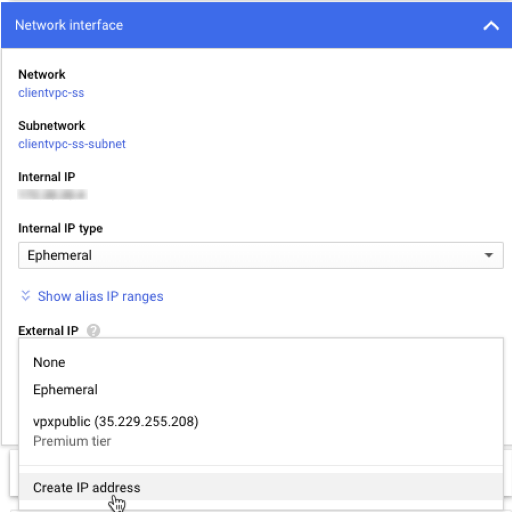
Después de la conmutación por error, cuando el principal antiguo se convierte en el nuevo secundario, la dirección IP externa estática se mueve desde el primario antiguo y se adjunta al nuevo primario. Para obtener más información, consulta el documento de Google Cloud Reservar una dirección IP externa estática.
Después de configurar las instancias VPX, puede configurar las direcciones IP necesarias. Para obtener más información, consulte Configuración de direcciones IP propiedad de NetScaler.
Paso 3. Paso 3: Configurar alta disponibilidad
Una vez que haya creado las instancias en Google Cloud Platform, puede configurar HA mediante la GUI de NetScaler para la CLI.
Configurar HA mediante la interfaz gráfica de usuario
Paso 1. Configure la alta disponibilidad en modo INC en ambas instancias.
- Inicie sesión en el nodo principal con el nombre de usuario
nsrooty el ID de instancia como contraseña. - En la interfaz gráfica de usuario, vaya a Configuración > Sistema > Alta Disponibilidad. Haga clic en Agregar.
- En el campo Dirección IP de nodo remoto, agregue la dirección IP privada de la NIC de administración del nodo secundario.
- Seleccione Activar el modo INC (Configuración de red independiente) en el nodo autónomo.
- En Credencial de inicio de sesión en el sistema remoto, agregue el nombre de usuario y la contraseña del nodo secundario y haga clic en Crear.
- Repita los pasos en el nodo secundario.
Paso 2. Agregue conjunto de IP y enlace conjunto de IP al conjunto VIP en ambas instancias.
- En la interfaz gráfica de usuario, vaya a Sistema > Red > IPs > Agregar.
- Agregue los valores necesarios para Dirección IP, Máscara de red, Tipo de IP (IP virtual) y haga clic en Crear.
- Vaya a Sistema > Red > Conjuntos de IP > Agregar. Agregue un nombre de conjunto de IP y haga clic en Insertar.
- En la página IPv4s, seleccione la IP virtual y haga clic en Insertar. Haga clic en Crear para crear el conjunto de IP.
Nota:
Puede vincular el conjunto de IP a la VIP principal o a la VIP secundaria. Sin embargo, si vincula el conjunto de IP al VIP principal, utilice el VIP secundario para agregar al servidor virtual, y viceversa.
Paso 3. Agregue un servidor virtual en la instancia principal.
- Desde la GUI, vaya a Configuración > Administración del tráfico > Equilibrio de carga > Servidores virtuales > Agregar.
Verifique la configuración. Ahora, el nodo secundario tiene las mismas credenciales de inicio de sesión que el nodo principal. Después de una conmutación por error forzada, el secundario se convierte en el nuevo primario. La IP estática externa de la antigua VIP principal se mueve a la nueva VIP secundaria.
Configurar la alta disponibilidad mediante CLI
Paso 1. Configure la alta disponibilidad en el modo INC en ambas instancias mediante la CLI de NetScaler.
En el nodo principal, escriba el siguiente comando.
add ha node 1 <sec_ip> -inc ENABLED in primary
<!--NeedCopy-->
En el nodo secundario, escriba el siguiente comando.
add ha node 1 <prim_ip> -inc ENABLED in secondary
<!--NeedCopy-->
sec_ip Hace referencia a la dirección IP privada de la NIC de administración del nodo secundario.
prim_ip Hace referencia a la dirección IP privada de la NIC de administración del nodo principal.
Paso 2. Agregue el conjunto de IP en ambas instancias.
Escriba el siguiente comando en ambas instancias:
add ipset <ipsetname>
<!--NeedCopy-->
Paso 3. Enlazar el conjunto de IP al conjunto VIP en ambas instancias.
Escriba los siguientes comandos en ambas instancias:
add ns ip <secondary vip> <subnet> -type VIP
<!--NeedCopy-->
Nota:
Omita este comando si el VIP ya está configurado.
bind ipset <ipsetname> <secondary VIP>
<!--NeedCopy-->
Nota: Puede vincular el conjunto de IP a la VIP principal o a la VIP secundaria. Sin embargo, si vincula el conjunto de IP al VIP principal, utilice el VIP secundario para agregar al servidor virtual, y viceversa.
Paso 4. Agregue un servidor virtual en la instancia principal.
Escriba este comando:
add <server_type> vserver <vserver_name> <protocol> <primary_vip> <port> -ipset <ipset_name>
<!--NeedCopy-->
Nota:
Para guardar la configuración, escriba el comando
save config. De lo contrario, las configuraciones se pierden después de reiniciar las instancias.
Plantillas de GDM para implementar un par de alta disponibilidad VPX en GCP
Puede utilizar una plantilla de NetScaler Google Deployment Manager (GDM) para implementar un par de alta disponibilidad VPX en GCP. Para obtener más información, consulte Plantillas GDM de NetScaler.